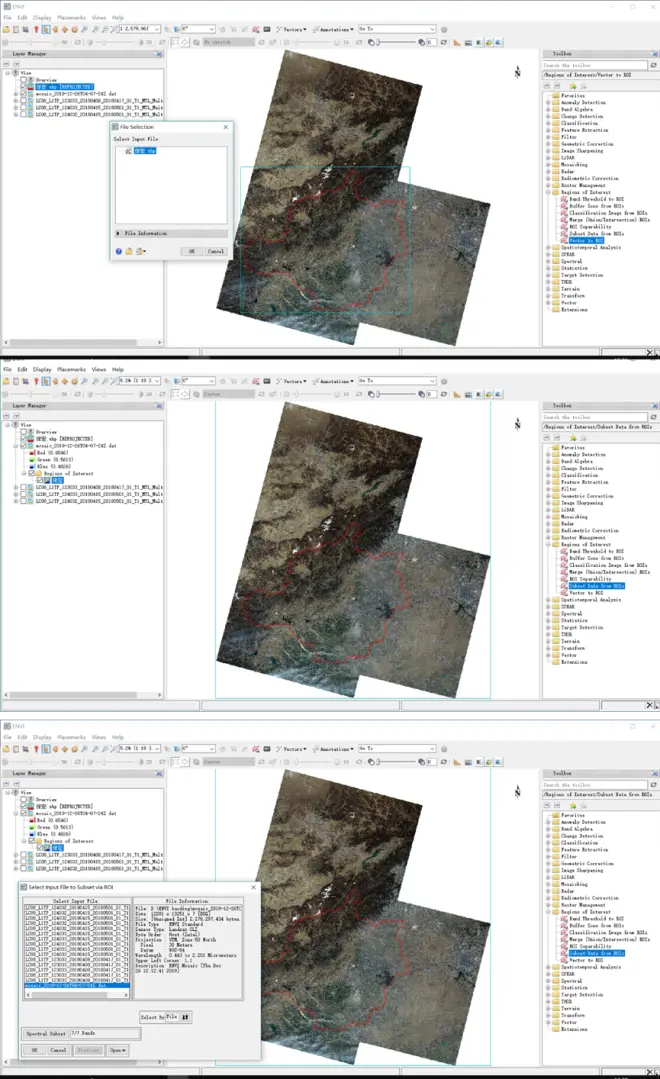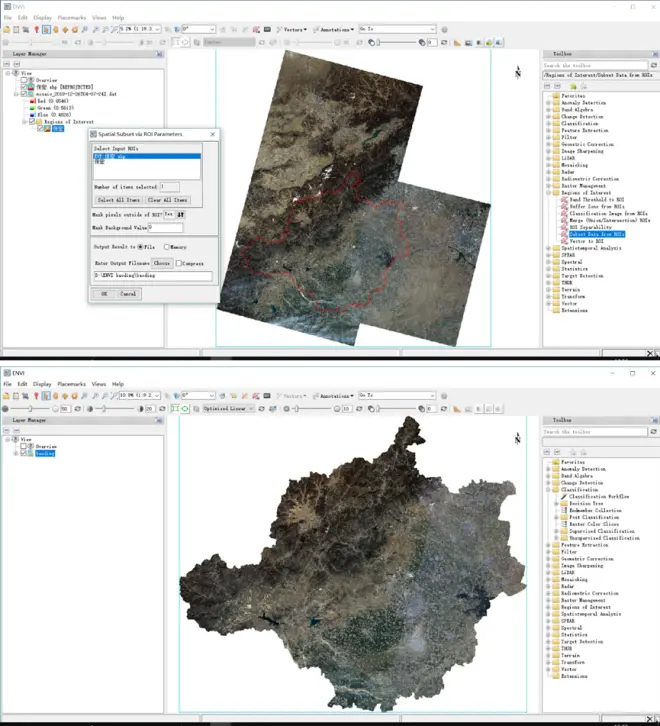实验二 影像裁剪与镶嵌

一、实验目的要求
1、掌握如何建立ROI,如何将影像上有云的区域裁剪掉。
2、掌握如何对多幅影像进行镶嵌操作
3、下载自己家乡的多幅Landsat8遥感影像,通过裁剪与镶嵌制作家乡的无云影像,并总结方法
二、实验数据
1、Landsat 8 OLI_TIRS 数据
三、实验内容
1、裁剪(去云处理)
File—open--找到文件所在路径,选中*.MTL.txt数据并打开,找到有云覆盖的那幅影像左键单击一下选中,打开上方工具栏Region of Interest(ROI) Tool弹窗,点击New ROI,命名为cloud并回车,选择Polygon(多边形)工具进行对云区的裁剪勾画,画成闭合图形后双击即勾画完毕--选择右侧工具箱,在Regions of Interest中找到二级工具Subset Data from ROIs双击--弹窗,选择输入文件,选择对应的7个波段多光谱影像,OK--弹窗,输入ROI,选择刚裁剪的cloud,是否掩盖ROI外部像素值选Yes,背景值设为0,选择输出路径,OK。
2、镶嵌
找到工具箱中的Mosaicking其下的二级工具Seamless Mosaic,双击打开—弹窗,此时添加需要镶嵌的几幅影像的多光谱影像—勾选弹窗右上方的show preview,目的是预览自动识别拼缝线并自动实现均匀羽化后的图像。此时显示的拼缝线默认沿着边缘羽化,而我们想要生成理想化的几何拼缝线,应点击弹窗工具条seamlines—选择下拉工具中的Auto generate seamlines—等待一会可以看到在图像内部有几条规则的几何形状的线,而默认的边缘羽化是按着图像边缘的线来羽化的,这就是二者的不同。---然后选择输出路径,点击finish。
3、保定市区的裁剪
加载三张影像镶嵌后的影像—打开保定市.shp文件—点击工具箱中的regions of interest里的vector to ROI,此时可以看见该影像下出现了一个ROI区域,名为保定—点击工具箱subset data from ROI—输入文件选择该影像—输入ROI选择EVF:保定.shp—外部像素值设为0—命名为baoding并输出文件。
1.裁剪(去云处理)
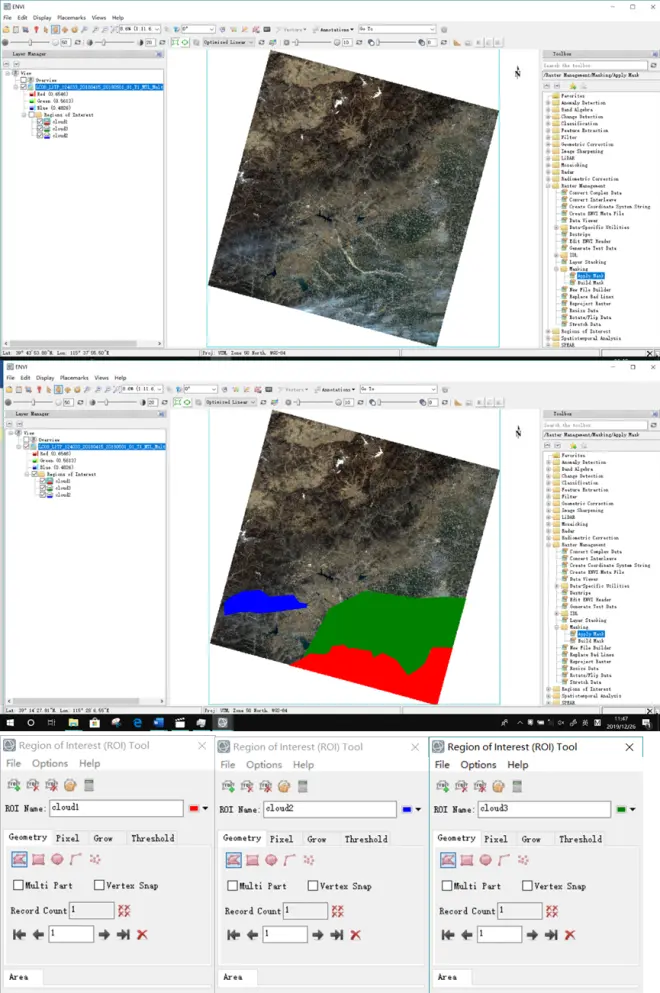
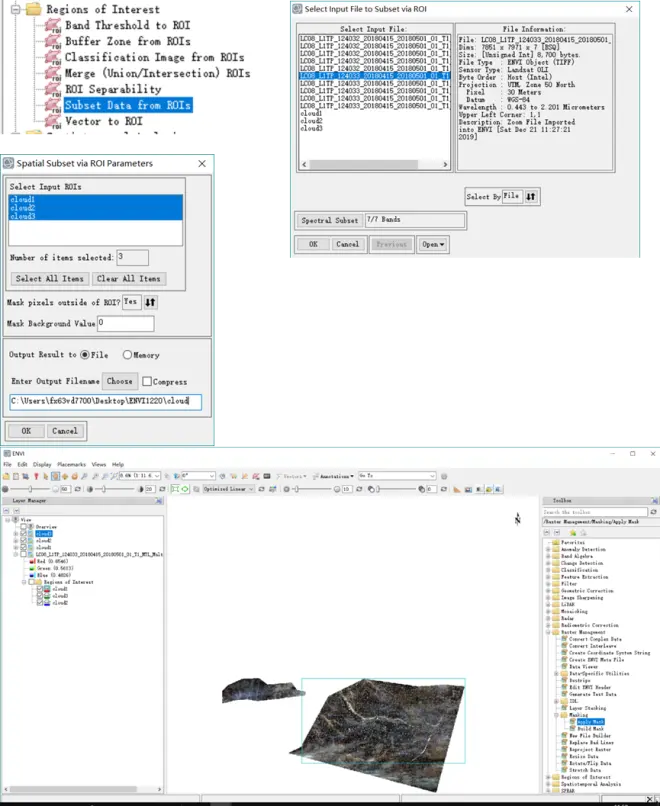
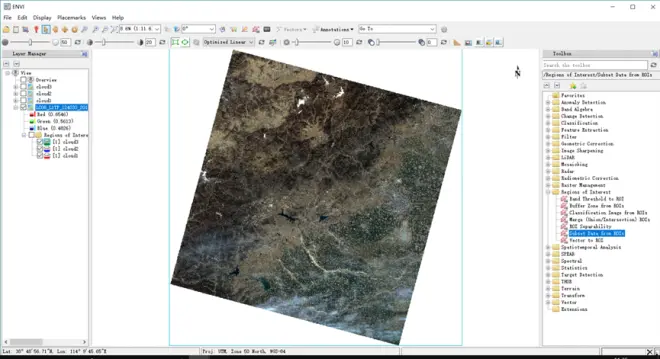
去云处理前(上图)-处理后(下图)
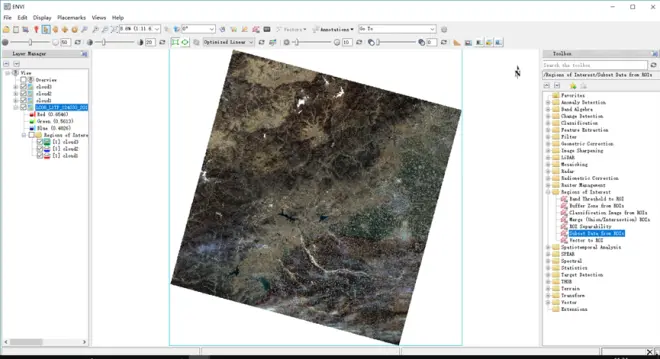
2、镶嵌
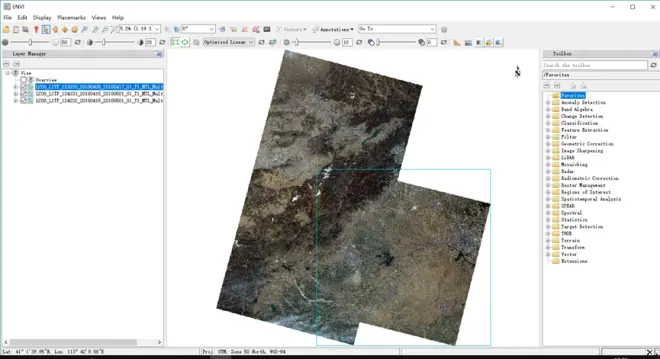
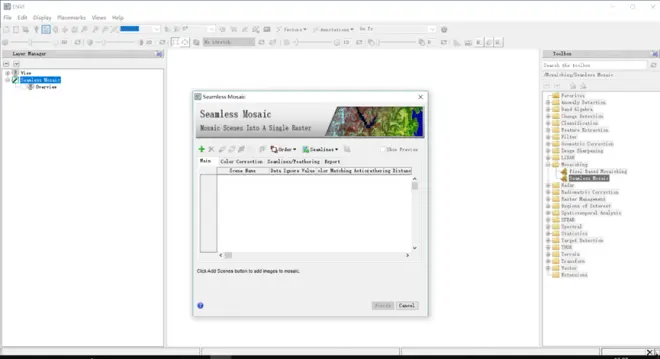
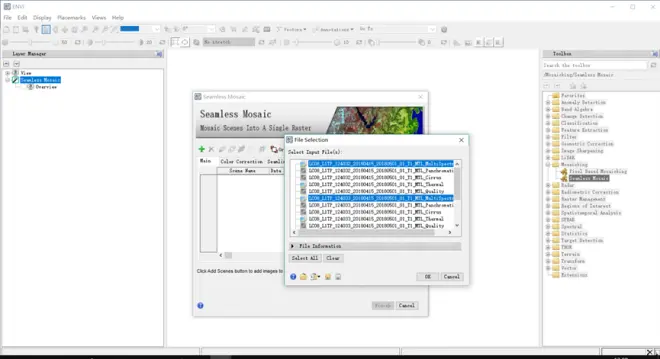
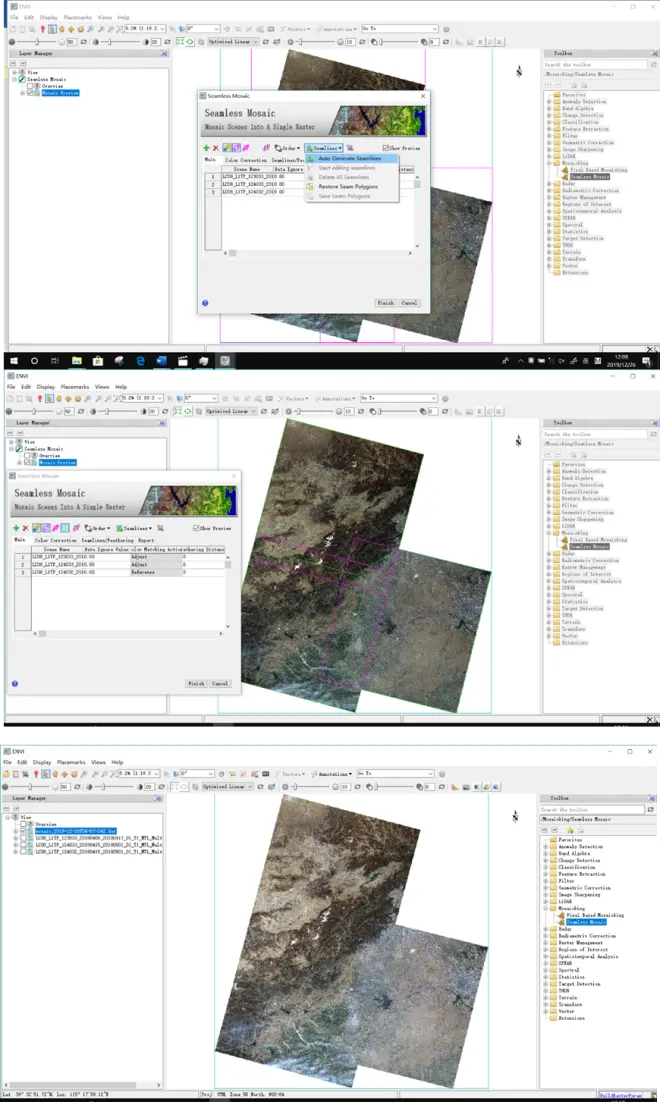
3.保定市区的裁剪